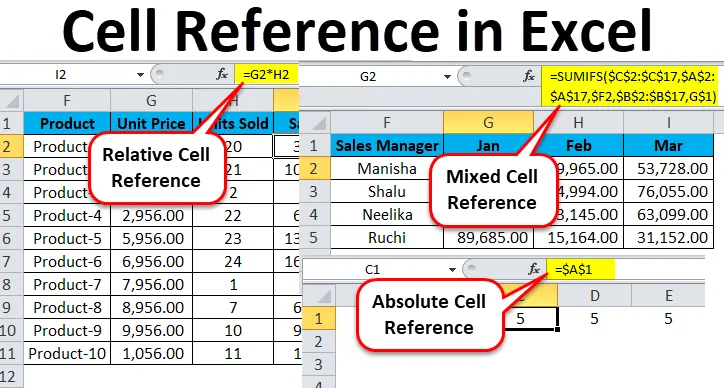
Excel Cell Reference (spis treści)
- Odwołanie do komórki w programie Excel
- Typy odwołania do komórek w programie Excel
- # 1 - Względne odwołanie do komórki w programie Excel
- # 2 - Absolutne odwołanie do komórki w programie Excel
- # 3 - Odniesienie do mieszanej komórki w Excelu
Odwołanie do komórki w programie Excel
Jeśli zostaniesz poproszony o wspomnienie o jednej funkcji programu Excel, która naprawdę sprawia, że doświadczenie jest magiczne podczas pracy z formułami, być może byłby to fakt, że kodowanie wartości w formułach nie jest konieczne (w rzeczywistości nie jest nawet zalecane).
W programie Excel arkusze kalkulacyjne składają się z kolumn i wierszy, które stanowią „komórki”. Każda komórka odpowiada precyzyjnej kolumnie i dokładnemu rzędowi. Aby wyjaśnić to na przykładzie, komórka B2 odnosi się do drugiej kolumny (B) i drugiego wiersza (2). Odpowiednio, D16 wskazuje na czwartą kolumnę (D) i szesnasty rząd (16). Rzeczywistą krawędzią programu Excel jest użyteczność odwołań do komórek w innych komórkach podczas tworzenia formuł.
Typy odwołania do komórek w programie Excel
Mamy trzy różne typy odwołań do komórek w programie Excel -
- Względne odwołanie do komórki w programie Excel
- Absolutne odwołanie do komórki w programie Excel
- Odniesienie do mieszanych komórek w programie Excel
Używanie prawidłowego typu Cell Reference w programie Excel w konkretnym scenariuszu pozwoli zaoszczędzić dużo czasu i wysiłku oraz znacznie ułatwić pracę.
# 1 - Względne odwołanie do komórki w programie Excel
Względne Odwołania do komórek w programie Excel odnoszą się do komórki lub zakresu komórek w programie Excel. Za każdym razem, gdy wartość jest wprowadzana do formuły, takiej jak SUMIFS, można wprowadzić do Excela „odwołanie do komórki” jako substytut zakodowanej liczby. Odwołanie do komórki może mieć postać B2, gdzie B odpowiada literze kolumny danej komórki, a 2 oznacza numer wiersza. Za każdym razem, gdy Excel napotyka odwołanie do komórki, odwiedza określoną komórkę, wyodrębnia jej wartość i używa tej wartości w dowolnej zapisanej formule. Gdy to odwołanie do komórki w programie Excel zostanie zduplikowane w innej lokalizacji, odpowiednie odniesienia do komórki w programie Excel również odpowiednio się zmienią.
Kiedy odsyłamy komórki w ten sposób, możemy to osiągnąć za pomocą dowolnego z dwóch typów odwołań do komórek w programie Excel: absolutnego i względnego. Rozgraniczenie między tymi dwoma odrębnymi typami odniesień jest różne nieodłączne zachowanie podczas przeciągania lub kopiowania i wklejania ich do różnych komórek. Względne odwołania do komórek mogą się zmieniać i dostosowywać podczas ich kopiowania i wklejania; absolutne odniesienia zdecydowanie nie. Aby pomyślnie osiągnąć wyniki w programie Excel, bardzo ważne jest, aby móc prawidłowo i względnie i bezwzględnie odwoływać się do komórek.
Jak skutecznie używać względnego odwołania do komórki w programie Excel?
Aby w pełni zrozumieć wszechstronność i użyteczność tej niesamowitej funkcji programu Excel, musimy spojrzeć na kilka praktycznych przykładów, aby uchwycić jej prawdziwą wartość.
Możesz pobrać ten szablon Excel odwołanie do komórki tutaj - szablon Excel odwołanie do komórkiPrzykład 1
Rozważmy prosty przykład wyjaśniający mechanikę względnego odwołania do komórki w programie Excel. Jeśli chcemy mieć sumę dwóch liczb w dwóch różnych komórkach - A1 i A2, a wynik mamy w trzeciej komórce A3.
Dlatego stosujemy formułę = A1 + A2
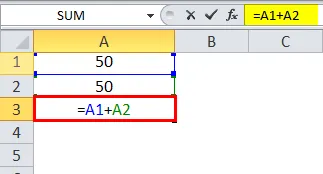
Co dałoby wynik jako 100 w A3.

Załóżmy teraz, że mamy podobny scenariusz w następnej kolumnie (B). Komórki B1 i B2 mają dwie liczby i chcemy mieć sumę w B3.
Możemy to osiągnąć na dwa różne sposoby:
Tutaj fizycznie piszemy formułę, aby dodać dwie komórki B1 i B2 w B3.
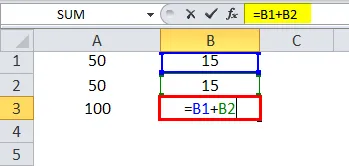
Wynik jako 30.
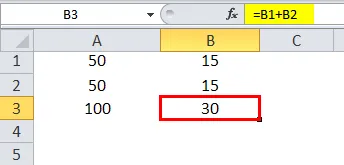
Lub możemy po prostu skopiować formułę z komórki A3 i wkleić do komórki B3 (zadziałałoby, gdybyśmy również przeciągnęli formułę z A3 do B3).
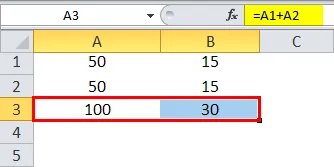
Tak więc, gdy kopiujemy zawartość komórki A3 i wklejamy w B3 lub przeciągamy zawartość komórki A3 i wklejamy w B3, formuła jest kopiowana, a nie wynik. Ten sam wynik możemy osiągnąć, klikając prawym przyciskiem myszy komórkę A3 i używając opcji Kopiuj.
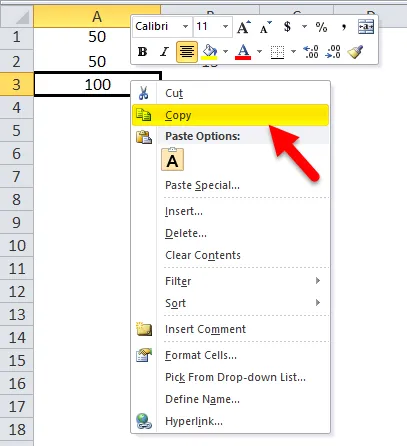
Następnie przechodzimy do następnej komórki B3 i klikamy prawym przyciskiem myszy i wybieramy „Formuły (f)”.
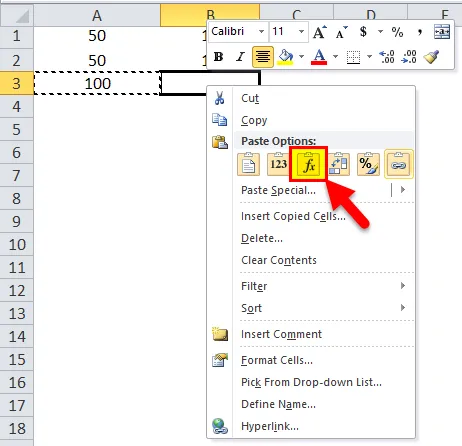
Oznacza to, że komórka A3 = A1 + A2. Kiedy kopiujemy A3 i przesuwamy jedną komórkę w prawo i wklejamy ją do komórki B3, formuła automatycznie dostosowuje się i zmienia się w B3 = B1 + B2. Zamiast tego stosuje formułę sumowania dla komórek B1 i B2.
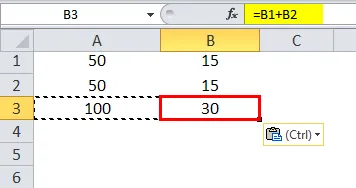
Przykład nr 2
Spójrzmy teraz na kolejny praktyczny scenariusz, który uczyniłby tę koncepcję dość wyraźnie. Załóżmy, że mamy zestaw danych, który składa się z ceny jednostkowej produktu i ilości sprzedanej dla każdego z nich. Teraz naszym celem jest obliczenie ceny sprzedaży, którą można opisać następującym wzorem:
Cena sprzedaży = cena jednostkowa x sprzedane jednostki
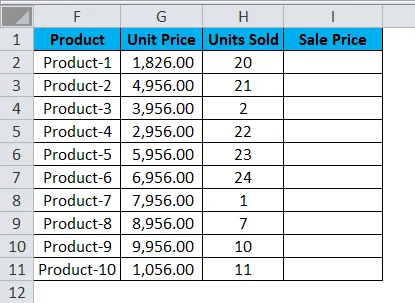
Aby móc znaleźć cenę sprzedaży, musimy teraz pomnożyć cenę jednostkową przez jednostki sprzedane dla każdego produktu. Zatem zaczniemy teraz stosować tę formułę do pierwszej komórki w cenie sprzedaży, tj. Do produktu 1.
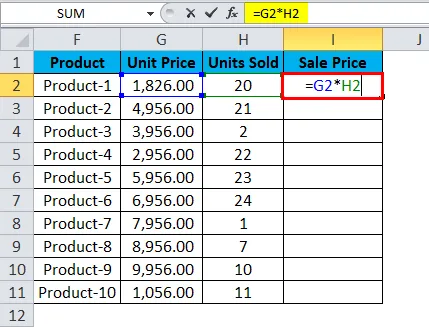
Po zastosowaniu formuły otrzymujemy następujący wynik dla produktu 1:
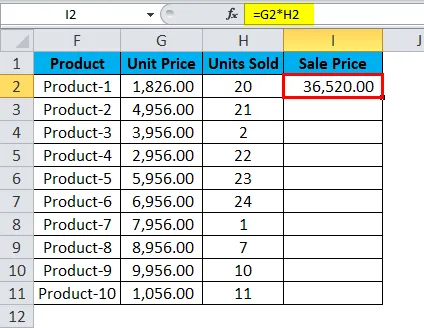
Pomnożyło to z powodzeniem koszt jednostkowy przez liczbę jednostek sprzedanych dla produktu 1, tj. Komórkę G2 * komórkę H2, tj. 1826, 00 * 20, co daje nam wynik 36520, 00.
Teraz widzimy, że mamy jeszcze 9 innych produktów. W rzeczywistych przypadkach może to wzrosnąć do setek, tysięcy lub rzędów. Trudno i prawie niemożliwe jest po prostu napisanie formuły dla każdego wiersza.
Dlatego użyjemy funkcji Względne odniesienie programu Excel i po prostu skopiujemy zawartość komórki I2 i wklejamy wszystkie pozostałe komórki w tabeli dla kolumny Cena sprzedaży lub po prostu przeciągamy formułę z komórki I2 do pozostałych wierszy w w tej kolumnie i uzyskaj wyniki dla całej tabeli w mniej niż 5 sekund.
Tutaj naciskamy Ctrl + D. Tak więc wynik będzie wyglądał jak poniżej:
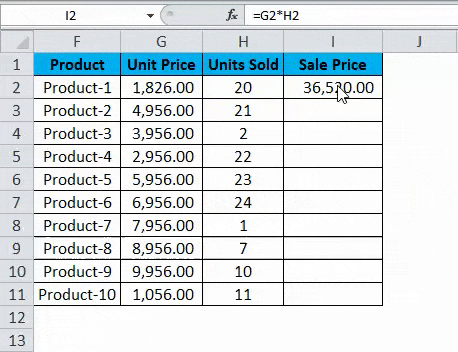
# 2 - Absolutne odwołanie do komórki w programie Excel
Większość naszej codziennej pracy w programie Excel obejmuje obsługę formuł. Dlatego posiadanie praktycznej wiedzy o komórkach względnych, bezwzględnych lub mieszanych Odniesienia w programie Excel stają się dość ważne.
Zobaczmy, co następuje:
= A1 jest odwołaniem względnym, w którym zmienia się zarówno wiersz, jak i kolumna, gdy kopiujemy komórkę formuły.
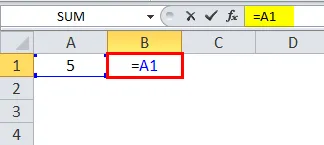
= $ A $ 1 jest bezwzględnym odwołaniem do komórki, zarówno kolumna, jak i wiersz są zablokowane i nie zmieniają się, gdy kopiujemy komórkę formuły. Zatem wartość komórki pozostaje stała.
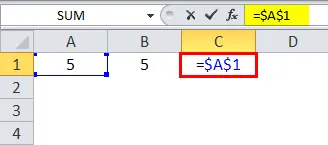
W = $ A1 kolumna jest zablokowana, a wiersz może się zmieniać dla tej konkretnej kolumny.
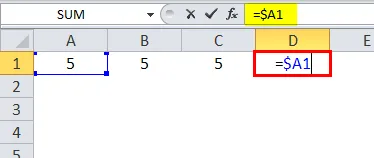
W = A $ 1 wiersz jest zablokowany, a kolumna może się zmieniać dla tego konkretnego wiersza.
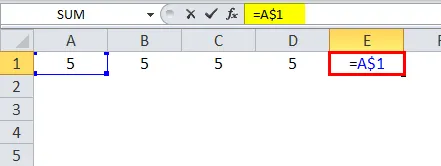
W przeciwieństwie do odniesienia względnego, które może się zmieniać w miarę przemieszczania się do różnych komórek, odniesienie bezwzględne nie ulega zmianie. Jedyne, co jest tutaj wymagane, to całkowite zablokowanie określonej komórki.
Używając w formule znaku dolara, wrt odwołanie do komórki czyni go bezwzględnym odwołaniem do komórki, gdy znak dolara blokuje komórkę. Możemy zablokować wiersz lub kolumnę za pomocą znaku dolara. Jeśli „$” znajduje się przed alfabetem, to blokuje kolumnę, a jeśli „$” znajduje się przed liczbą, wiersz jest zablokowany.
# 3 - Odniesienie do mieszanej komórki w Excelu
Jak skutecznie używać bezwzględnego odwołania do komórki w programie Excel, jak również używać mieszanego odwołania do komórki w programie Excel?
Aby uzyskać pełne zrozumienie bezwzględnego i mieszanego odniesienia do komórki w programie Excel, spójrzmy na następujący przykład.
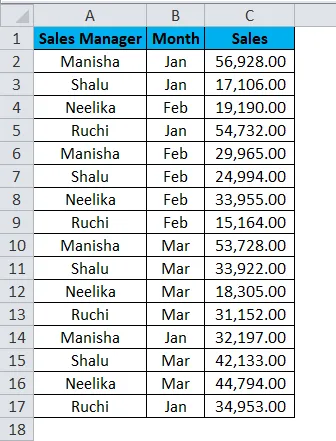
Posiadamy dane dotyczące sprzedaży dla 4 menedżerów sprzedaży w różnych miesiącach, w których sprzedaż odbywała się wiele razy w ciągu miesiąca.
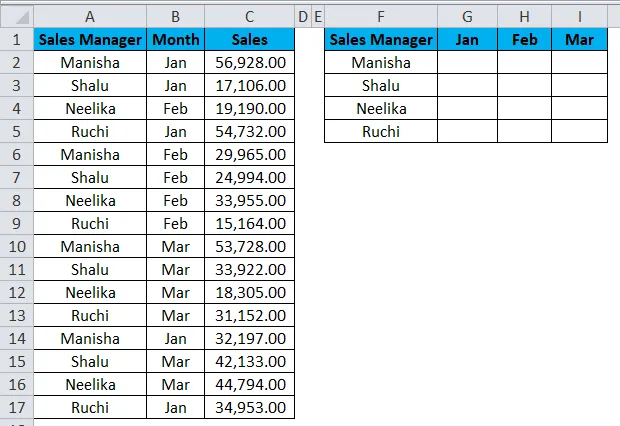
Naszym celem jest obliczenie skonsolidowanego podsumowania sprzedaży wszystkich 4 menedżerów sprzedaży. Zastosujemy formułę SUMIFS, aby uzyskać pożądany rezultat.
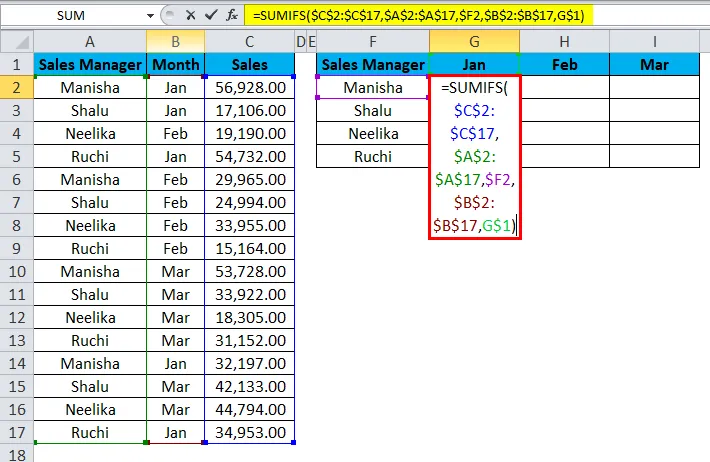
Wynik będzie następujący:
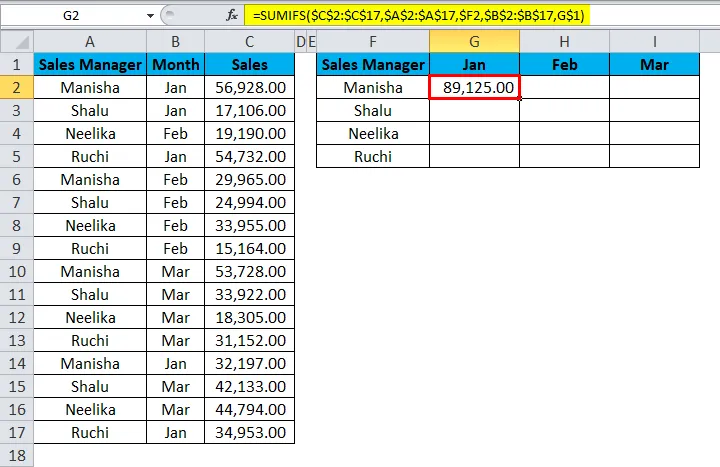
Obserwujmy formułę, aby zobaczyć, co się stało.
- W „sum_range” mamy 2 C $ 2: 17 C $. Z przodu alfabetu i cyfr znajduje się znak dolara. Zatem zarówno wiersze, jak i kolumny dla zakresu komórek są zablokowane. Jest to bezwzględne odwołanie do komórki.
- Następnie mamy „kryteria_zakres1”. Tutaj również mamy bezwzględne odniesienie do komórki.
- Następnie mamy „kryteria 1” - F2 $. Widzimy tutaj, że tylko kolumna zostanie zablokowana podczas kopiowania komórki formuły, co oznacza, że tylko wiersz zmieni się, gdy skopiujemy formułę do innej komórki (przejście w dół). To jest odwołanie do mieszanej komórki.
- Następnie mamy „kryteria_zakres2”, który jest również bezwzględnym odwołaniem do komórki.
- Ostatni segment formuły to „kryteria2” - 1 USD. Tutaj obserwujemy, że znak dolara jest obecny przed liczbą, a nie alfabetem. Dlatego tylko wiersz jest zablokowany, gdy kopiujemy komórkę formuły. Kolumna może się zmienić, gdy skopiujemy komórkę formuły do innej komórki (przesuwając w prawo). To jest odwołanie do mieszanej komórki.
Przeciąganie formuły w tabeli podsumowań, naciskając najpierw Ctrl + D, a później Ctrl + R. Otrzymujemy następujący wynik:
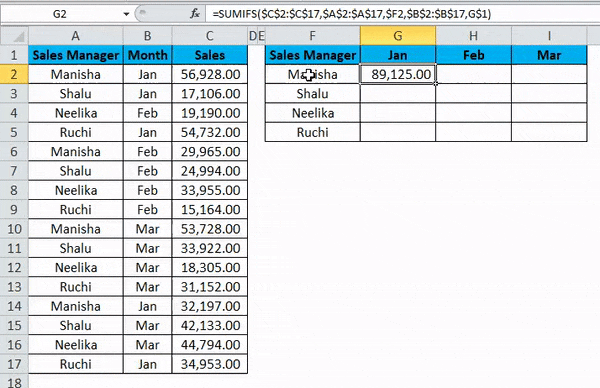
Odniesienie do komórki mieszanej odnosi się tylko do określonego wiersza lub kolumny, np. = $ A2 lub = A $ 2 . Jeśli chcemy utworzyć odwołanie do mieszanej komórki, możemy nacisnąć klawisz F4 na formule dwa do trzech razy, zgodnie z wymaganiami, tj. W celu odniesienia do wiersza lub kolumny. Ponowne naciśnięcie F4 spowoduje zmianę odniesienia komórki do odniesienia względnego.
Rzeczy do zapamiętania
- Podczas kopiowania formuły Excel zasadniczo potrzebne jest odniesienie względne. Z tego powodu jest to domyślne zachowanie programu Excel. Ale czasami celem może być zastosowanie bezwzględnego odniesienia, a nie względnego odwołania do komórki w programie Excel. Absolute Reference tworzy odniesienie do komórki przymocowane do bezwzględnego adresu komórki, dzięki czemu po skopiowaniu formuły pozostaje niezmienione.
- Z odniesieniami względnymi absolutnie nie są wymagane znaki dolara. Kiedy kopiujemy formułę z jednego miejsca do drugiego, formuła odpowiednio się dostosuje. Jeśli więc wpisujemy = B1 + B2 w komórce B3, a następnie przeciągamy lub kopiujemy i wklejamy tę samą formułę do komórki C3, odwołanie do komórki względnej automatycznie dostosuje formułę do = C1 + C2 .
- Dzięki odwołaniu względnemu komórki, do których się odwołuje, automatycznie dostosowują się do formuły zgodnie z ruchem, w prawo, w lewo, w górę lub w dół.
- W przypadku odniesienia względnego, gdybyśmy mieli podać odniesienie do komórki D10, a następnie przesunąć jedną komórkę w dół, zmieniłby się na D11, gdyby zamiast tego przesunąć jedną komórkę w górę, zmieniłby się na D9 . Jeśli jednak przesuniemy jedną komórkę w prawo, odniesienie zmieni się na E10, a zamiast tego przesuniemy jedną komórkę w lewo, odniesienie automatycznie dostosuje się do C10.
- Jednokrotne naciśnięcie F4 zmieni względne odwołanie do komórki na bezwzględne odniesienie do komórki w programie Excel.
- Dwukrotne naciśnięcie F4 spowoduje zmianę odwołania do komórki na odwołanie mieszane, w którym wiersz jest zablokowany.
- Naciśnięcie F4 trzykrotnie zmieni odwołanie do komórki na odniesienie mieszane, w którym kolumna jest zablokowana.
- Naciśnięcie F4 po raz czwarty spowoduje zmianę odwołania komórki do odniesienia względnego w programie Excel.
Polecane artykuły
To był przewodnik po odwołaniach do komórek w programie Excel. Tutaj omawiamy trzy typy odwołania do komórki w programie Excel, tj. Bezwzględne, względne i mieszane odwołanie do komórki, a także sposób korzystania z każdego z nich wraz z praktycznymi przykładami i szablonem Excel do pobrania. Możesz także przejrzeć nasze inne sugerowane artykuły -
- Zrozumienie odwołania względnego w programie Excel
- Excel Absolute Reference | Łatwy samouczek programu Excel
- Jak korzystać z funkcji SUMIF w Excelu
- Używanie funkcji SUMA z przykładami